
- Автор Lynn Donovan [email protected].
- Public 2024-01-18 08:26.
- Акыркы өзгөртүү 2025-01-22 17:31.
PDF формасын кантип толтуруу жана кол коюу керек:
- Open PDF ичинде Acrobat DC.
- Click the “ Толтуруу & Кол коюу” куралы ичинде оң панель.
- Толтуруу сиздин формаңыз: Текст талаасын басып, терип баштаңыз.
- Формага кол коюу: "Кол коюу" баскычын басыңыз ичинде куралбарат the чокусу the бет.
- Форманы жөнөтүңүз: Болгондон кийин толтурду форма, сиз бөлүшө аласыз PDF башкалар менен.
Бул боюнча, мен кантип электрондук түрдө PDF формасын толтурсам болот?
Толтуруу браузерде жалпак формаларда Сактоо форма компьютериңизде, андан кийин аны түз ачыңыз Акробат же Акробат Окурман. Көрсөтмөлөрдү караңыз Толтуруу сенин PDF формасы . Сактоо форма , ачуу Акробат же Акробат Reader, анан Куралдар > тандаңыз Толтуруу & Кол коюу.
Кошумча, мен кантип документти онлайн толтуруу керек? Pdf формаларын онлайн толтуруңуз
- HelloSign каттоо эсебине катталыңыз. Электрондук почта дарегиңизди жана сырсөзүңүздү киргизиңиз же Google аккаунтуңузду туташтырыңыз.
- Документиңизди жүктөңүз. Сиз толтуруу жана каттоо эсебиңизге жүктөө үчүн керек болгон PDFти тандаңыз.
- Документти форматтаңыз жана толтуруңуз.
- Электрондук кол тамгаңызды киргизиңиз.
- Аякталган көчүрмөнүн көчүрмөсүн жүктөп алыңыз.
Ошо сыяктуу эле, сиз PDF документине кантип терем деп сурасаңыз болот?
Кадамдар
- Adobe Reader программасында PDF документти ачыңыз.
- Tools дегенди басыңыз.
- Толтуруу жана кол коюуну басыңыз.
- Терезенин жогорку-ортосунда жайгашкан "Ab" сөлөкөтүн чыкылдатыңыз.
- Документтеги текстти кошкуңуз келген жерди басыңыз.
- Тексттин өлчөмүн тууралаңыз.
- Диалог терезесинде "Тексти бул жерге териңиз" дегенди басыңыз.
Электрондук формага кантип кол коюуга болот?
Электрондук кол коюуну жана документке онлайн кол коюуну кантип жасоо керек:
- DocuSign сайтында акысыз сыноого катталып, анан кириңиз.
- Жаңы > Документке кол коюуну тандаңыз, анан электрондук документти жүктөңүз.
- Кол коюуну тандап, документиңизге электрондук кол коюу үчүн кадамдарды аткарыңыз.
Сунушталууда:
USPS бажы формасын кантип толтурсам болот?
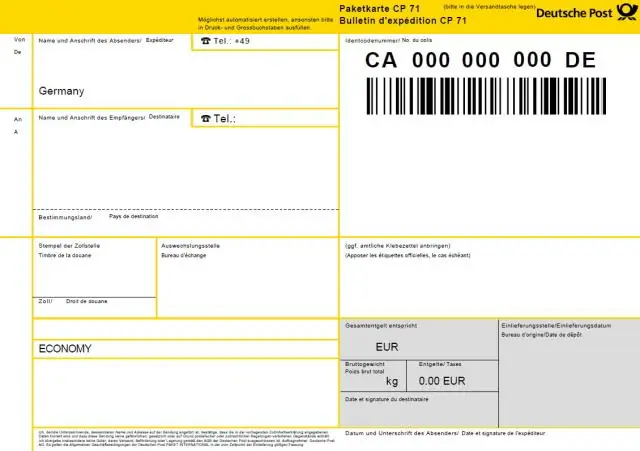
USPS бажы формаларын кантип толтуруу керек онлайн бажы формасын толтуруңуз. Бажы формаларын толтуруу үчүн төмөнкү дарекке өтүңүз: https://cns.usps.com/cfo/ShippingInformationAction_input. 2. Эл аралык почтаңызды жөнөтүңүз. Почтаңызды чыгуучу катыңыз менен коюңуз, же. Почтаңызды саат 15:00гө чейин Почта кызматтарына алып барыңыз. Баарын кеңейтүү. Көбүрөөк маалымат алуу үчүн, Хорхе Эспиноза менен байланышыңыз (858) 534-5743
HP Deskjet 2600 сыя картриджимди кантип толтурсам болот?

Алдыңкы панелдеги картридж статусу менен көрсөтүлгөн бир же эки картриджди алмаштырыңыз. Принтер күйгүзүлө элек болсо, күйгүзүңүз. Чыгуу лотогун түшүрүп, принтердин ичине жетип, туткасынан кармап, анан сыя картриджинин кирүү эшигин түшүрүңүз. Улантуудан мурун принтер иштебей жана унчукпай калганга чейин күтө туруңуз
Мүмкүнчүлүктө датаны кантип автоматтык түрдө толтурсам болот?

Accessге бүгүнкү күндү автоматтык түрдө киргизүүгө уруксат бериңиз Заказдар таблицасын Дизайн көрүнүшүндө ачыңыз. Дата талаасын басыңыз. Таблица касиеттери терезесинде Демейки текст кутучасын чыкылдатып, Дата() дегенди киргизиңиз. Формат текст кутучасынын ылдый түшүүчү жебесин чыкылдатып, Кыска датаны тандаңыз (сүрөт А)
Аскерге USPS бажы формасын кантип толтурсам болот?

Келгиле, киришели: №1-кадам: Кызмат мүчөсүнүн аскердик дарегин тактаңыз. Кадам №2: Почта бөлүмүндө туура форманы табыңыз. №3 кадам: Форманы толтуруңуз. Кадам №4: Бажы маалыматын толтуруңуз жана конкреттүү болуңуз! Кадам №5: Почта кызматкерине пакетиңизди жана толтурулган бажы формасын алып келиңиз
Кантип Canvaдагы текст кутучасын түс менен толтурсам болот?

Текстиңиздин түсүн оңой өзгөртө аласыз. Тексттин түсүн өзгөртүү Текстти тандаңыз. Тексттин түстүү баскычын чыкылдатыңыз. Түс палитрасынан жаңы түстү тандаңыз. Дизайнды түзөтүүнү улантуу үчүн кенептин каалаган жерин басыңыз
